Git -02- 从远程库克隆 + 分支管理
上一篇:Git - 01- 常用命令 + Git 远程仓库使用 介绍了 git 本地库管理的一些命令,删除误删处理,和怎么将本地版本库传到远程 GitHub 上。
本篇介绍如何从远程库下载(克隆)项目,及 Git 的分支管理
从远程库克隆
示例就使用上一篇我们上传的一个库(你也可以直接使用,想使用自己的就打开 GitHub 某个项目 -> 点击 Clone or download 查看地址需要自己更换,具体的下面会提到):
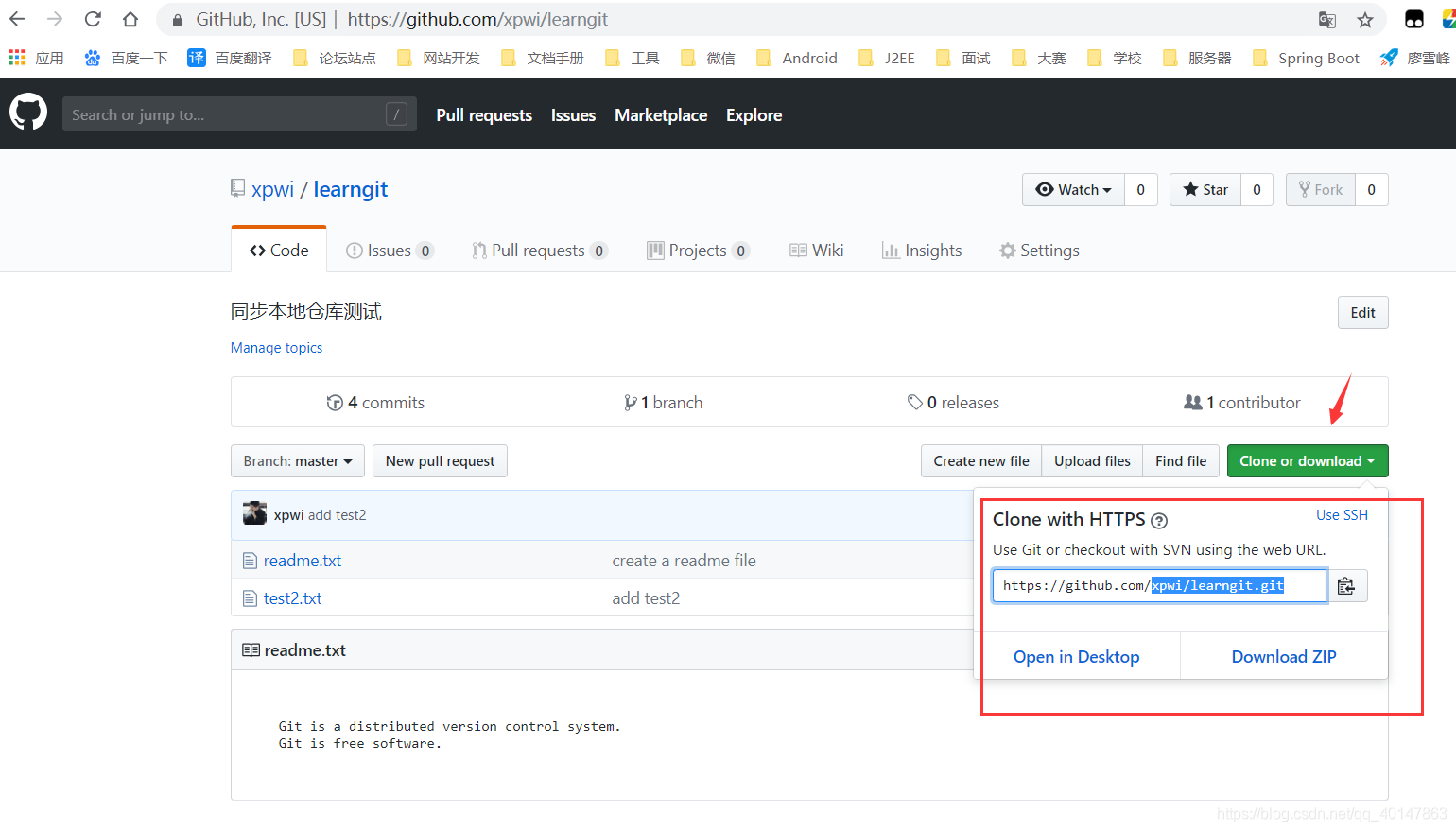
克隆一个远程库到本地:
(1)远程库已经准备好了
(2)打开 cmd 或者 git bash,进入你需要存放项目的路径
【注意】:git bash 的命令和 cmd 中有些许差异,就像返回上一级目录,还有 ^ 符号的含义,cmd 中使用 head^ 需要加引号,多用用就熟悉了,给你贴出一点 Git bash 的命令差别
(1). 返回上一级目录:cd .. (cd 与 .. 之间有一空格)
(2). 进入某一目录:cd git (进入 git 目录)
(3). 显示当前路径:pwd
(3)使用命令 git clone 克隆一个本地库:
(想换自己的库就将:后面的替换成自己的)
git clone [email protected]:xpwi/learngit.git
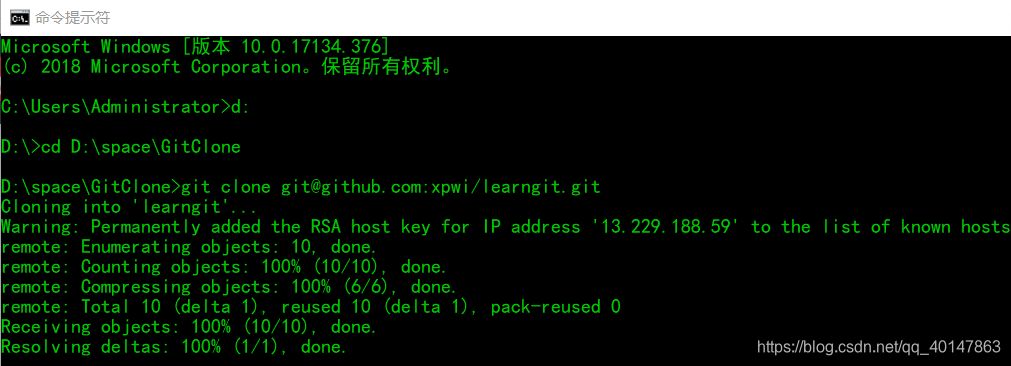
(4)进入目录,可以查看:
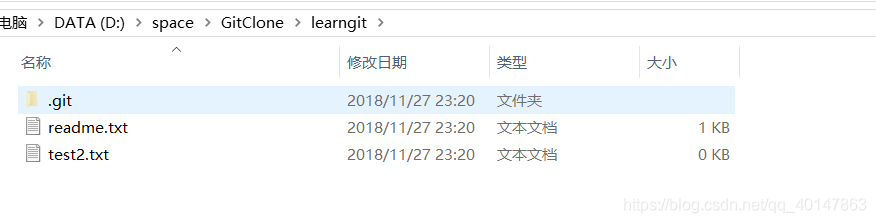
分支管理
分支管理就是说,当你创建了一个属于你自己的分支,只在自己的分支上做修改提交/删除/回退等,别人是看不到的,别人还继续在主分支(或者别人自己的分支)上正常工作,而你在自己的分支上干活,想提交就提交,直到开发完毕后,再一次性合并到主分支上,这样,既安全,又不影响别人工作。
创建与合并分支:
(1)第一步还是在 cmd 或者 git bash 先进入项目目录
【注意,如果是克隆下来的要进入到项目的目录(就是可以看到 .git 命名的文件夹的目录)】
(2)首先,我们创建名为 first 分支,然后切换到 first 分支:
git checkout -b first
git checkout命令加上-b参数表示创建并切换,相当于以下两条命令:
git branch first
git checkout first
(3)查看分支,用 git branch 命令查看当前分支:
git branch
git branch命令会列出所有分支,当前分支前面会标一个*号。
(4)切换回主分支,使用:
git checkout master
(5)将分支上的内容合并到主分支(也就是说,只在自己的分支上执行修改,只切换分支是内容是没有合并的)合并需要执行:
git merge first
(5)删除分支:
git branch -d first
创建与合并分支小结:
Git 鼓励大量使用分支:
查看分支:git branch
创建分支:git branch 分支名
切换分支:git checkout 分支名
创建+切换分支:git checkout -b 分支名
合并某分支到当前分支:git merge 分支名
删除分支:git branch -d 分支名